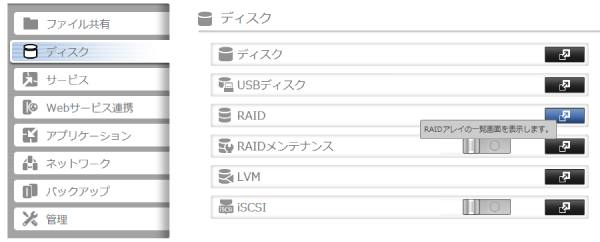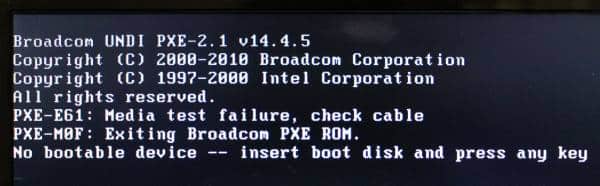BUFFALO(バッファロー)から販売されています、ファイルサーバーの製品である、
TeraStation(テラステーション)を長く使用しているうちに、
ある時、急にRAIDアレイのハードディスクドライブが一台故障してしまう場合もあります。
その際に、新品に交換してリビルドを行ったり、RAIDモードの構成を変えるために、
パソコンで操作して「RAIDの再構築」を行って、簡単なデータの読み込みの修復を施す時の手順について。
TeraStation本体のモニターに出る文字を確認する
まず、何かのエラーが発生した時には、TeraStation本体のモニターを見てから、
どのように文字が表示されているかどうかを確認して、ユーザーマニュアルをチェックします。
そして、ハードディスクの交換などが必要であるか、確認してください。
NASがネットワークに接続できるようでしたら、パソコンで「NAS Navigator」を起動して、
検出されたTeraStationのWEB設定の画面をウェブブラウザで開いて、ログオンします。
無線LANルーター(Wifi router)を通して、インターネットからのアクセスがうまくいかない時は、
ネットワークドライブに対応されているパソコン修理サービスで、設定をしてもらう方法もあります。
BUFFALO製のTeraStationの一覧
・TeraStation WSS R2 Standard Edition搭載 4ドライブ NAS 12TB WS5400DN1204S2
・テラステーション プロ ラックマウント対応 4ドライブモデル 4TB NAS TS-RVH4.0TL/R6
・TeraStation WSS ネットワーク対応HDD(NAS) WSS 2ドライブ 4TB WS5200D0402WR2
・iSCSI対応 Tera Station IS ラックマウントモデル4.0TB TS-RIX4.0TL/R5
・ネットワーク対応HDD(NAS) テラステーション 1TB TS-WX1.0TL/R1
テラステーションのRAIDアレイを設定するには?
次の手順として、『ディスク』のメニューを選択して、『RAID』の項目の右側にあるアイコンを押します。
「RAIDアレイ1 未構成」の項目を選択します。
RAIDモードを「RAID1」にして、「ディスク2」にチェックを入れて「RAIDアレイの作成」を押します。
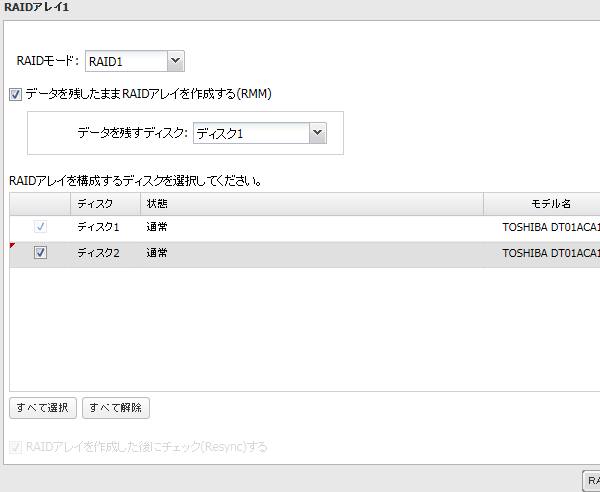
確認番号を入力してから『OK』を押すと、
RAIDのストレージの再構築が始まりますので、少しの間、待機をしてください。
TeraStationのディスクアレイを再構築して修復する
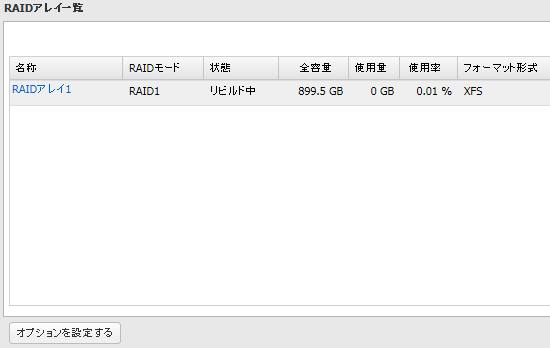
そして、作業が完了したメッセージが出た直後に状態が「リビルド中」と表示されているのですが、
この時点でディスクアレイの再構築が済んでいて、すぐに共有フォルダーを開ける場合もあります。
これで、正常にBUFFALOのTeraStationにあるフォルダーにアクセスできて内部のファイルが開ける、
または新しいデータの書き込みができれば、RAIDアレイのリビルトによる修復の作業は完了です。
また、RAIDのデータ復旧の方法については、こちらの解説ページにて。
一方で、もしRAIDのディスクアレイのリビルドに失敗して読み込みができなくなった時は、
専門事業のデータ復旧サービスで、大事なファイルの取り出しをしてもらうこともできます。
ハードディスクドライブの問題を検査するには?
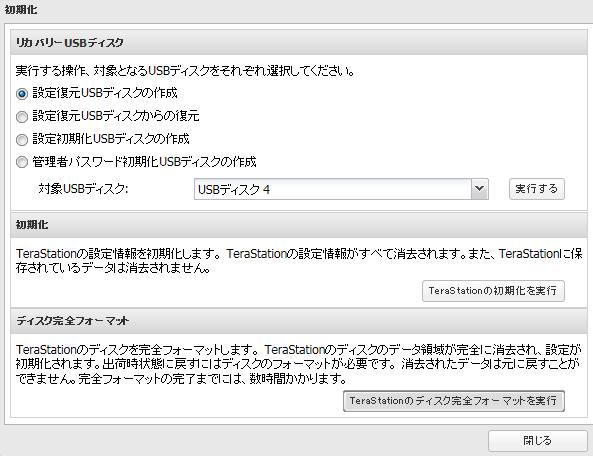
また、バッファローのテラステーションにある、
ハードディスクドライブの現在の調子を確認したい時には、「ディスク」の項目を開きます。
次に、NASのそれぞれのハードディスクの番号を順に選択して「S.M.A.R.T.」(スマート)を押すと、
各要素で正常か故障した状態であるかどうかを検査したり、エラーの問題からの簡単な復旧ができます。
例えば、Western Digital(ウェスタン・デジタル)のハードディスクを検査する際には、
Western Digital Dashboard utilityのソフトウェアをダウンロードして使用します。
また一部のモニタリングのソフトでは、別のメーカーのストレージをチェックすることもできます。
TeraStationのディスク完全フォーマットを実行する
それでも何らかの原因不明な問題が発生していて、RAIDの再構築などの措置を施しても元に戻らない、
という時には、管理→初期化→[TeraStationのディスク完全フォーマットを実行]を行ってみます。
また、NASが故障して読み込めない時にHDDのデータは復旧できる?という疑問については、こちらの解説ページにて。
ハードディスクから異音が鳴っている場合は、ストレージの一台が故障している可能性がありますので、
早めにRAIDのHDDを新品に交換してリビルドを行われることもおすすめします。
一方で、ファイルの拡張子が破損してしまうと、複数のHDDに同じ状態でファイルが書き込みされます。
その際には、プロのデータリカバリーのサポートを実施された企業に出して、
壊れたファイルの修復をしてもらわれることを推奨します。
BUFFALOのお客様サポートに出して修理してもらう

もし、どうしても機体の故障や接続の不良の原因がわからず、NASの本体かパソコン本体、
あるいはシステムかパーツか、どの部分に問題があるか把握できない、といった場合は、
ひとまず、BUFFALO(バッファロー)の方で運営されている、
TeraStationのお客様サポートに相談して修理に出されてみてください。
また、テラステーションを購入した時のダンボール箱がまだ残っていましたら、
そちらに収納をし直して、送付をするのも便利です。
データ復旧サービスでNASからファイルを救出してもらう
また、お急ぎの際には、NASのトラブル解決を請け負われた私設の修理サポート店に注文をして、
出張訪問サポートか持ち込み、郵送で、スピード診断のコースでリカバリーをしてもらう方法もあります。
ディスクアレイのHDDがもし複数台で同時に破損してしまった場合にも、
まだ物理障害に対応されたデータ復旧サービスに問い合わせをして、
ハードディスクドライブからのファイルの救出をしてもらわれることをお薦めします。